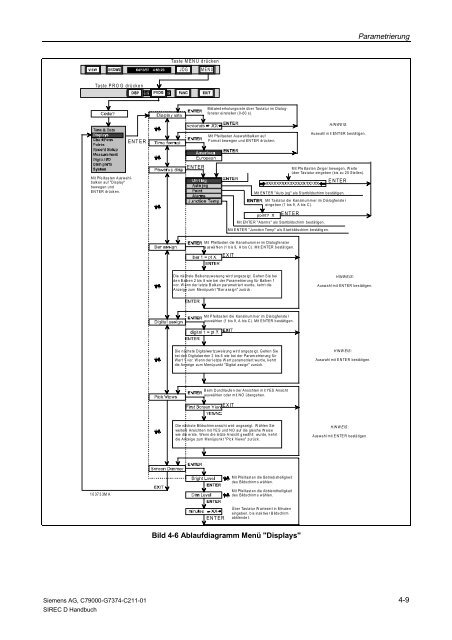SIREC D Display Recorder 7ND4000
SIREC D Display Recorder 7ND4000
SIREC D Display Recorder 7ND4000
Erfolgreiche ePaper selbst erstellen
Machen Sie aus Ihren PDF Publikationen ein blätterbares Flipbook mit unserer einzigartigen Google optimierten e-Paper Software.
Taste PRO G drücken<br />
04/16/97 4:59:29<br />
Mit Pfeiltasten Auswahlbalken<br />
auf "<strong>Display</strong>"<br />
bewegen und<br />
ENTER drücken.<br />
103733M A<br />
ENTER<br />
Siemens AG, C79000-G7374-C211-01<br />
<strong>SIREC</strong> D Handbuch<br />
Taste M E N U d rü c k en<br />
JOG MENU<br />
ENTER<br />
Bildwiederholungsrate über Tastatur im Dialogfenster<br />
einstellen (0-60 s).<br />
Mit Pfeiltasten Auswahlbalken auf<br />
Form at bewegen und ENTER drücke n.<br />
M it Pfeilta sten die Kanalnumm er im Dia logfenst er<br />
a uswä hlen (1 bis 9, A bis C). Mit E NTER bestätigen.<br />
EXIT<br />
Die nächste Balkenzuweisung wird angezeigt. G ehen S ie bei<br />
den B alken 2 bis 8 wie bei der Parametrierung für Balken 1<br />
vor. W enn der letzte B alken parametriert wurde, kehrt die<br />
Anze ige zum Me nü punkt "B ar a ssign" zurü ck.<br />
ENTER<br />
EXIT<br />
HINWEIS:<br />
Auswahl m it ENTER bestätigen.<br />
Mit Pfeiltasten Zeiger bewegen, W erte<br />
über Tastatur eingeben (bis zu 20 Stellen). ENTER<br />
Mit ENTER "Auto jog" als Startbildschirm bestätigen.<br />
Mit Tastatur die Kanalnummer im Dialogfenster<br />
eingeben (1 bis 9, A bis C).<br />
ENTER<br />
Mit ENTER "Alarms" als Startbildschirm bestätigen.<br />
Mit E N TE R "Junctio n Tem p" a ls S tart bilds chirm be stätig en.<br />
Mit Pfeiltasten die Kanalnumm er im Dialogfenste r<br />
auswä hlen (1 bis 9, A bis C). Mit ENTER bestätigen.<br />
Die nächste Digitalwertzuweisung wird angezeigt. Gehen Sie<br />
bei den Digitalwe rten 2 bis 6 wie bei der Param etrierung fü r<br />
Wert 1 vor. W enn d er letzte W ert parametriert wurd e, kehrt<br />
die Anzeige zum Menüpunkt "Digital assign" zurück.<br />
Beim Durchla ufen der Ansichten m it YES Ansicht<br />
auswä hlen oder mit NO übergehen.<br />
Die nächste Bildschirm ansicht wird angezeigt. W ählen Sie<br />
weitere Ansichten mit YES und NO auf die gleiche W eise<br />
wie die erste . We nn die letzte Ansicht g ewählt wurde, kehrt<br />
die Anzeige zum Menüpunkt "Pick Views" zurück.<br />
Mit Pfeiltast en die Bet rieb shellig ke it<br />
des Bildschirms wählen.<br />
Mit Pfeiltasten die Abblendhelligkeit<br />
des Bildschirms wählen.<br />
Über Tastatur W artezeit in Minuten<br />
eingeben, bis inaktiver Bildschirm<br />
abblende t.<br />
Bild 4-6 Ablaufdiagramm Menü "<strong>Display</strong>s"<br />
HINWEIS:<br />
Auswahl m it ENTER bestätigen.<br />
HINWEIS:<br />
Auswahl mit ENTER bestä tigen.<br />
HINWEIS:<br />
Auswahl mit E NTE R bestä tigen.<br />
Parametrierung<br />
4-9